Wix Editor: Deine Website auf deinem Mobilgerät bearbeiten
7 min
In diesem Artikel
- Deinen Text bearbeiten
- Buttontext anpassen
- Deine Website-Bilder ändern
- Deinen Hintergrund ändern
- Deine Website veröffentlichen
- Häufig gestellte Fragen (FAQs)
Bearbeite deine Website mit dem Wix Editor on Mobile, um jederzeit und überall mit deinen Besuchern zu interagieren. Du kannst deine Website über den Browser deines Mobilgeräts oder die Wix App bearbeiten, um Text anzupassen, Links hinzuzufügen, Bilder zu ändern und vieles mehr. Halte deine Inhalte relevant und aktuell und verbessere gleichzeitig deine Website.
Wichtig:
- Diese Funktion ist noch nicht für alle Nutzer verfügbar.
- Alle Änderungen, die du von deinem Mobilgerät aus an deiner Website vornimmst, werden sowohl auf deiner Mobile- als auch auf deiner Desktop-Website angezeigt.
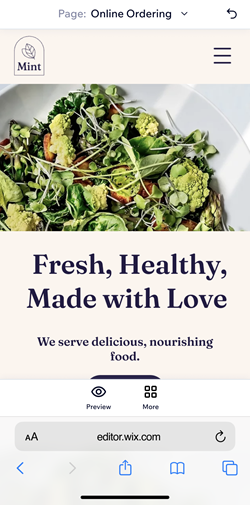
Deinen Text bearbeiten
Passe den Text auf deinem Mobilgerät an, um responsiv zu bleiben und dein Publikum mit Echtzeit-Optimierungen zu fesseln.
Wix App
Mobiler Browser
- Öffne deine Website in der Wix App.
- Tippe unten auf Verwalten
 .
. - Wähle Website aus.
- Tippe auf Bearbeiten.
- Tippe auf den entsprechenden Text im Editor.
- Gib deinen neuen Text ein.
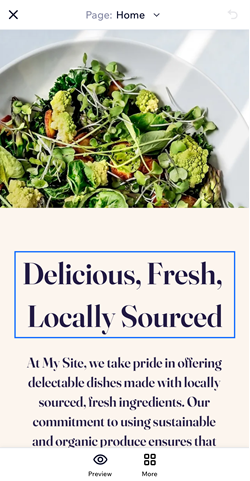
Hinweis:
Formatierungsoptionen wie Fett, Unterstrichen und Kursiv werden nicht unterstützt. Abhängig vom nativen Betriebssystem deines Geräts siehst du diese Optionen jedoch möglicherweise.
Buttontext anpassen
Bearbeite Buttontexte und füge Links von deinem Mobilgerät aus hinzu, um ansprechende anklickbare Inhalte zu erstellen und das Engagement deiner Nutzer zu optimieren.
Hinweise:
- Text- & Symbolbuttons kannst du den Text auf deinem Mobilgerät bearbeiten, aber nicht das Buttonsymbol.
- Zurzeit kannst du die folgenden Linktypen auf Mobilgeräten bearbeiten: Website-Seite, URL, E-Mail und Telefonnummer.
Wix App
Mobiler Browser
- Öffne deine Website in der Wix App.
- Tippe unten auf Verwalten
 .
. - Wähle Website aus.
- Tippe auf Bearbeiten.
- Tippe auf den entsprechenden Button.
- Richte deinen Button mit den folgenden Optionen ein:
- Wie lautet der Text? Gib den gewünschten Buttontext ein.
- Wohin führt dieser Link? Wähle aus, wohin dein Button verlinken soll.
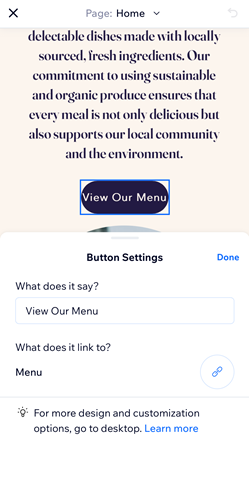
Deine Website-Bilder ändern
Aktualisiere Website-Bilder von deinem Mobilgerät aus, um deine visuellen Inhalte auf dem neuesten Stand zu halten. Wähle Bilder aus deiner Medienverwaltung oder lade sie direkt von deinem Gerät hoch und füge Alt-Text hinzu, um die Barrierefreiheit zu erhöhen.
Wix App
Mobiler Browser
- Öffne deine Website in der Wix App.
- Tippe unten auf Verwalten
 .
. - Wähle Website aus.
- Tippe auf Bearbeiten.
- Tippe auf das entsprechende Bild.
- Wähle eine der folgenden Bildeinstellungen:
- Ändern: Ersetze das Bild durch ein Bild aus deiner Medienverwaltung oder lade ein neues Bild von deinem Gerät hoch.
- Was soll verlinkt werden? Wähle, ob dein Bild zu einer Seite, einer URL, einer E-Mail-Adresse oder einer Telefonnummer verlinken soll.
- Was ist auf dem Bild zu sehen? Füge Alt-Text hinzu.
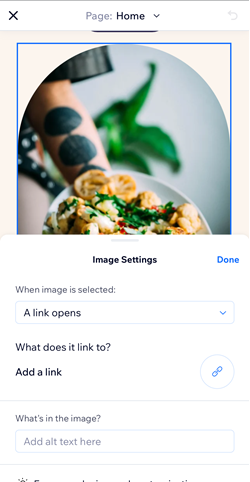
Hinweis:
Zurzeit können nur eigenständige Bilder auf deinem Mobilgerät bearbeitet werden. Wenn du Bilder bearbeiten möchtest, die zum Beispiel in einer Galerie angezeigt werden, stimme für diese Funktion ab.
Deinen Hintergrund ändern
Ändere den Website-Hintergrund von deinem Mobilgerät aus, um deine Website für deine Besucher visuell ansprechend zu gestalten. Verwende ein Hintergrundbild, um die Geschichte deiner Website zu erzählen und deine Website einprägsam zu machen.
Wix App
Mobiler Browser
- Öffne deine Website in der Wix App.
- Tippe unten auf Verwalten
 .
. - Wähle Website aus.
- Tippe auf Bearbeiten.
- Tippe auf den Bildhintergrund.
- Wähle Ändern.
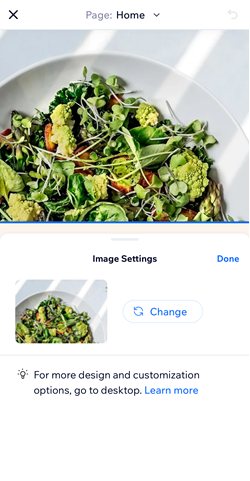
Hinweis:
Es ist nicht möglich, Hintergrundbilder vom Mobile- oder Desktop-Editor aus zu verlinken.
Deine Website veröffentlichen
Profitiere von beispielloser Flexibilität und veröffentliche deine Änderungen mühelos, jederzeit und überall.
Wix App
Mobiler Browser
- Öffne deine Website in der Wix App.
- Tippe unten auf Verwalten
 .
. - Wähle Website aus.
- Tippe auf Bearbeiten.
- Tippe auf Mehr.
- Tippe auf Veröffentlichen.
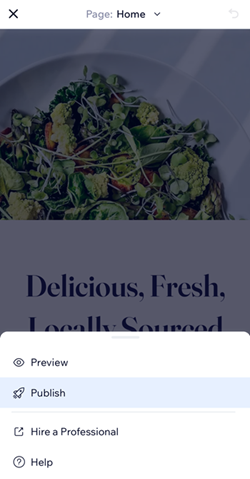
Häufig gestellte Fragen (FAQs)
Klicke unten auf eine Frage, um mehr darüber zu erfahren, wie du deine Website von deinem Mobilgerät aus bearbeiten kannst.
Werden diese Änderungen auf meiner Desktop-Website angezeigt?
Wie kann ich meine Änderung rückgängig machen?
Kann ich die Links testen, die ich zu meiner Website hinzugefügt habe?
Kann ich dynamische Seiten bearbeiten?
Kann ich meine Website-Apps von Wix (z. B. Bookings und Restaurants) auf dem Mobilgerät verwalten?


 .
.